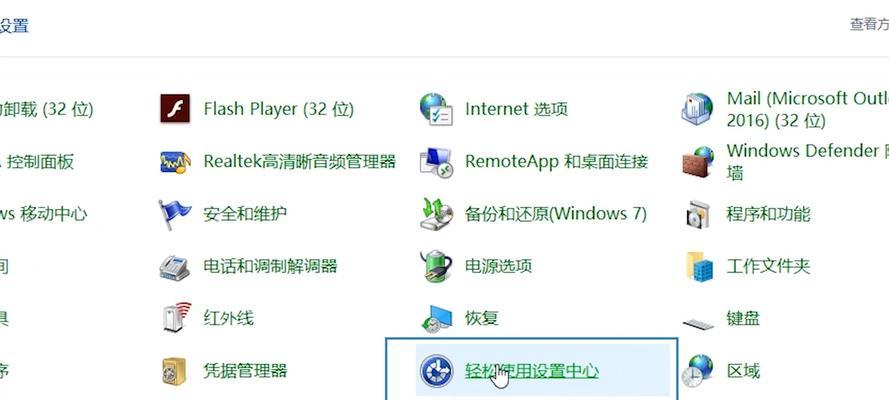微软键盘失灵怎么办?如何快速修复?
作为电脑使用者,我们经常会遇到各种各样的问题。其中一个常见的问题就是微软键盘失灵。当键盘无法正常工作时,我们往往会感到困惑和烦恼。然而,不必担心!在本文中,我们将提供一些实用的方法来解决微软键盘失灵的问题,帮助您恢复正常的键盘功能。

1.检查连接线是否松动
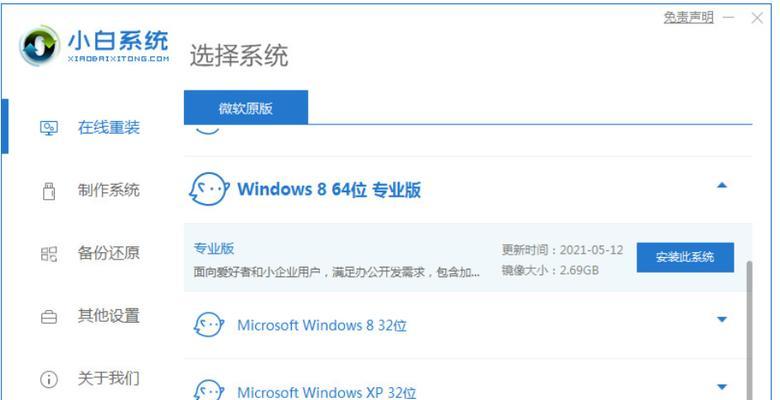
2.清洁键盘表面和按键
3.重启计算机
4.更新或重新安装键盘驱动程序
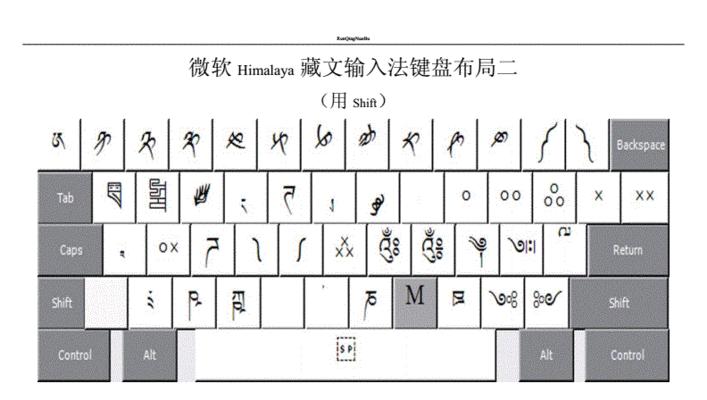
5.使用系统自带的键盘故障排除工具
6.检查是否有其他设备引起干扰
7.检查键盘布局设置
8.检查设备管理器中的键盘状态
9.禁用并重新启用键盘
10.通过注册表修复键盘问题
11.检查是否有恶意软件导致键盘失灵
12.进行硬件故障排除
13.使用外部键盘作为临时解决方案
14.联系微软客服或技术支持
15.考虑更换键盘
1.检查连接线是否松动:检查键盘连接线是否牢固连接在计算机的USB接口上,如果发现松动,尝试重新插拔连接线。
2.清洁键盘表面和按键:使用适当的清洁剂或湿布轻轻擦拭键盘表面和按键,确保没有灰尘或污垢导致按键卡住或无法正常触发。
3.重启计算机:尝试简单而常见的解决方案,即通过重新启动计算机来清除任何临时性的软件故障。
4.更新或重新安装键盘驱动程序:访问微软官方网站或设备制造商的网站,下载最新的键盘驱动程序,并按照提示进行安装或更新。
5.使用系统自带的键盘故障排除工具:在Windows操作系统中,可以使用自带的故障排除工具来检测和解决键盘问题。打开控制面板,搜索并运行“键盘故障排除”。
6.检查是否有其他设备引起干扰:如果您连接了其他外部设备,例如USB鼠标或其他键盘,尝试断开它们并重新测试键盘是否正常工作。
7.检查键盘布局设置:确保键盘布局设置正确,例如QWERTY或AZERTY等,并检查是否有意外的更改。
8.检查设备管理器中的键盘状态:打开设备管理器,找到键盘选项,确保键盘驱动程序已正确安装并且没有任何警告或错误标志。
9.禁用并重新启用键盘:在设备管理器中,右键单击键盘选项,选择“禁用”后再选择“启用”,尝试重置键盘驱动程序。
10.通过注册表修复键盘问题:小心地编辑注册表,查找键盘相关的注册表项,并修复或重置相关值。
11.检查是否有恶意软件导致键盘失灵:运行一次杀毒软件或安全扫描程序,检查系统是否感染了恶意软件,这可能导致键盘失灵。
12.进行硬件故障排除:尝试将键盘连接到其他计算机上,或者尝试使用另一个键盘连接到同一台计算机上,以确定是键盘本身还是计算机硬件故障导致问题。
13.使用外部键盘作为临时解决方案:如果您有其他外部键盘可用,可以通过连接它来暂时解决键盘失灵问题。
14.联系微软客服或技术支持:如果上述方法都无法解决问题,建议与微软客服或技术支持团队联系,获取更专业的帮助和建议。
15.考虑更换键盘:如果经过多次尝试仍然无法解决键盘失灵问题,那么可能是键盘本身的硬件故障。考虑更换一个新的键盘来取代失灵的键盘。
当微软键盘失灵时,我们不必惊慌失措。通过检查连接线、清洁键盘、更新驱动程序等简单的方法,我们可以解决这一问题。如果以上方法无效,我们可以尝试其他的故障排除方法,或者联系专业技术支持。如果键盘仍然无法正常工作,我们可以考虑更换一个新的键盘,以确保正常使用计算机。
版权声明:本文内容由互联网用户自发贡献,该文观点仅代表作者本人。本站仅提供信息存储空间服务,不拥有所有权,不承担相关法律责任。如发现本站有涉嫌抄袭侵权/违法违规的内容, 请发送邮件至 3561739510@qq.com 举报,一经查实,本站将立刻删除。
- 站长推荐
- 热门tag
- 标签列表